国旅手游网提供好玩的手机游戏和手机必备软件下载,每天推荐精品安卓手游和最新应用软件app,并整理了热门游戏攻略、软件教程、资讯等内容。欢迎收藏
网友敷衍提问:在ppt中去掉logo的具体方法介绍怎么做
怎么在PPT中去掉LOGO?小编今天给大家带来了在PPT中去掉LOGO的具体方法介绍,一起来学习一下吧,希望能够帮助到大家。
PPT上的LOGO怎么去掉?
1、打开我们要修改的PPT幻灯片,我们可以看到每张幻灯片上都有LOGO,这些就是我们要删除的东西。
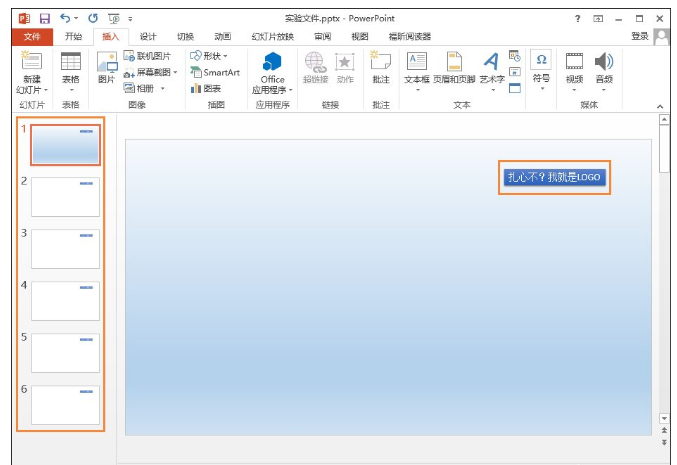
2、接着我们在幻灯片母版中删除这个LOGO,点击“视图”,然后点击“幻灯片母版。”
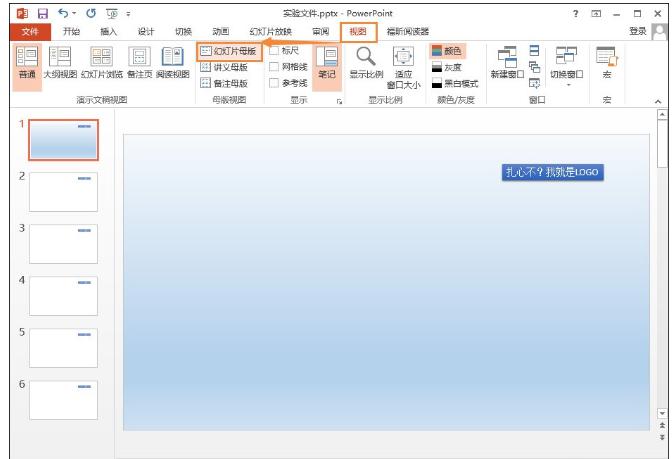
3、继上步之后,我们就进入到了幻灯片母版模式中。在左侧点击第一张母版,然后再点击幻灯片中的“LOGO”,接着按下“Backspace”或者“Delete”键,这时LOGO就被删除了。
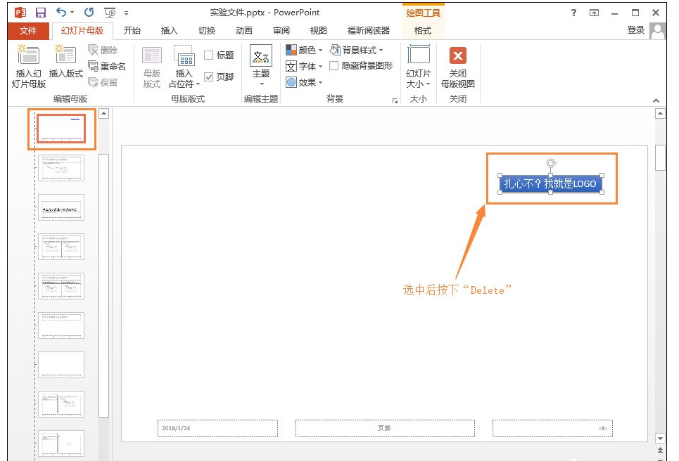
4、删除LOGO之后,点击“视图”→“普通”即可退出母版编辑模式。
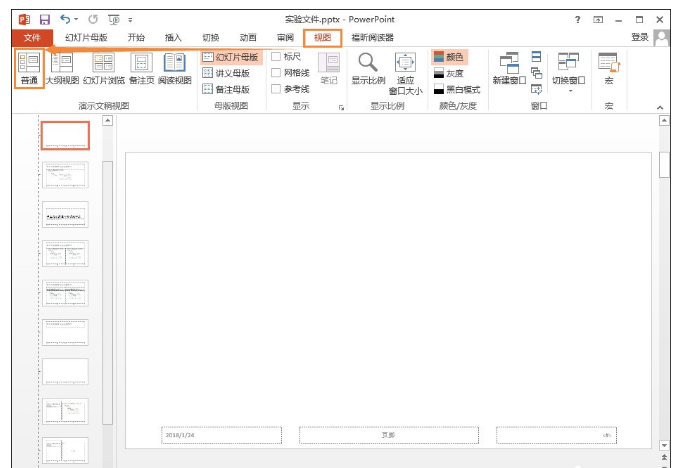
5、回到幻灯片界面中,可以看到所有的LOGO就全被删除了,这样既简单又轻松。
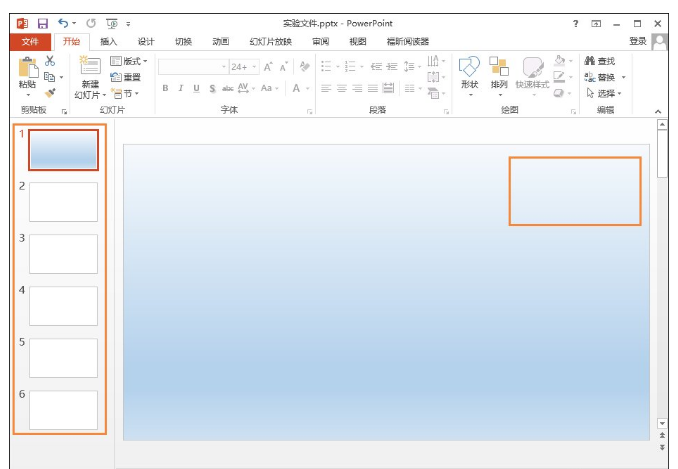
以上就是在PPT中去掉LOGO的具体方法了,大家都学会了吗?
关于《在PPT中去掉LOGO的具体方法介绍》相关问题的解答萌逗小编就为大家介绍到这里了。如需了解其他软件使用问题,请持续关注国旅手游网软件教程栏目。
版权声明:本文内容由互联网用户自发贡献,该文观点仅代表作者本人。本站仅提供信息存储空间服务,不拥有所有权,不承担相关法律责任。如果发现本站有涉嫌抄袭侵权/违法违规的内容,欢迎发送邮件至【1047436850@qq.com】举报,并提供相关证据及涉嫌侵权链接,一经查实,本站将在14个工作日内删除涉嫌侵权内容。
本文标题:【在ppt中去掉logo的具体方法介绍一下[在ppt中去掉logo的具体方法介绍怎么写]】
本文链接:http://www.citshb.com/class271848.html
